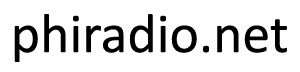Cara Mudah Membuat Mail Merge di Microsoft Word, Simak Ya!. Anda pasti pernah mendengar kata ‘mail merge’. Mail merge merupakan fitur yang hanya ditemukan dalam Microsoft Word untuk membuat dokumen yang ditujukkan ke banyak orang.
Namun isi/format dokumen tidak berubah. Contohnya seperti sertifikat, surat undangan, dan kartu ucapan.
Cara Mudah Membuat Mail Merge di Microsoft Word, Simak Ya!
Dengan Mail Merge, pengguna bisa lebih cepat dalam mengerjakan dokumen berisi format yang sama, dalam jumlah banyak, dan memiliki identitas yang berbeda. Sehingga, pengguna tidak perlu mengedit dokumen dengan format yang sama satu per satu.
Untuk membuat Mail Merge, pengguna harus memiliki dua file. File pertama adalah database di Microsoft Excel dan file kedua adalah format template utamanya di Microsoft Word.
Lantas bagaimana cara membuat Mail Merge untuk membuat pekerjaan lebih efisien? Berikut ini KompasTekno merangkum langkah-langkahnya dengan mudah.
Cara Membuat Mail Merge di Microsoft Word
Sebelumnya, pilih tipe dokumen yang Anda buat. Berikut ini caranya:
- Klik menu “Mailings” di deretan menu paling atas
- Klik “Start Mail Merge”
- Pilih “Step by Step Mail Merge Wizard”
- Pilih jenis dokumen yang Anda buat, apakah surat, amplop, atau label
- Setelah memilih dokumen yang dibutuhkan, Klik “Next: Starting Document”
- Anda dapat memilih dokumen saat ini atau memilih template yang sudah ada
- Klik “Next: “Select Recipients”
- Setelah itu, buka dokumen file nama penerima yang ada di Microsoft Excel
- Pastikan file yang dipilih sudah benar
- Lalu pilih “Next: Write Your Letter”
- Kemudian pilih “Adress Block/Greeting Line/Electronic Postage”
- Kemudian klik “OK”
- Setelah itu klik “Next: Preview Your Letters”
- Untuk mengedit data Mail Merge, Anda cukup masuk ke menu “Edit Recipient List”
Cara Mudah Membuat Mail Merge di Microsoft Word, Simak Ya!
Sumber : https://kompas.com/